Aprenda a transformar sua foto em um tipo, para que os recursos da imagem que você deseja sejam revelados em texto sejam bastante úteis e básicos. A maneira mais eficaz e fácil de fazer isso é usando o ferramenta de máscara de tipo. A ferramenta de máscara de texto está presente no Photoshop para sempre. Examinaremos algumas das técnicas de máscara de tipo disponíveis para criar um tipo de imagem.
Aplicaremos a técnica de máscara de texto nesta foto, cortesia do Flickr. Se você deseja trabalhar com a mesma imagem, clique com o botão direito do mouse e salve-a.

Em segundo lugar, decida as palavras que você gostaria decrie uma máscara de tipo. Selecionaremos "VERDE" para esta imagem específica apenas para criar um exemplo. Abra a imagem no Photoshop e clique na ferramenta Tipo. Mais quatro opções aparecerão, selecione Ferramenta de máscara de tipo horizontal.
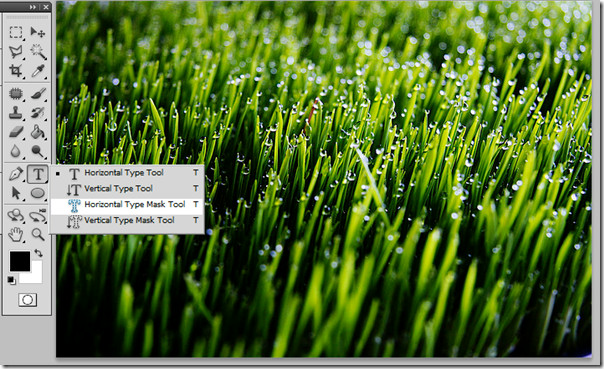
Crie uma nova camada no painel de camadas para que seu texto permaneça separado. E mais tarde, se forem necessárias alterações, é mais fácil selecionar a camada e colocar configurações diferentes nela.
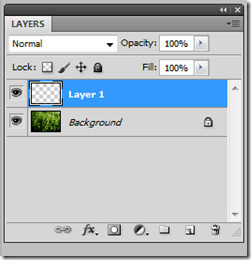
Clique em qualquer lugar da imagem e você perceberá que a imagem fica vermelha. Digite VERDE nele. Aumente o tamanho da fonte para 150 e deixe o restante das configurações como padrão.
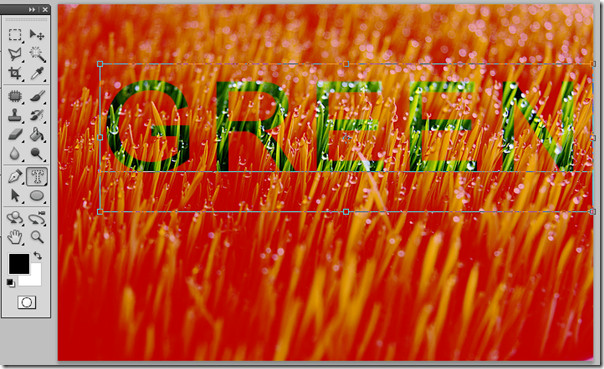
Alterne para mover a ferramenta e você notará uma máscara de texto na parte superior do plano de fundo.

Selecione verde como sua cor. Essa cor iria para o fundo.
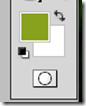
Quando terminar, clique em Selecionar na barra principal e clique emInverso ou Shift + Ctrl + I. O inverso seleciona toda a área, coloca a máscara de texto na frente e o fundo na parte de trás. O efeito é simples e rápido.
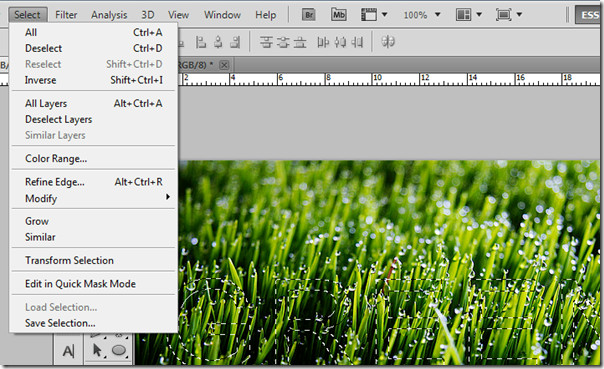
Você notará que o fundo é selecionado além da camada de máscara VERDE inserida.

Selecione a camada criada e pinte o fundo usando a ferramenta balde de tinta.
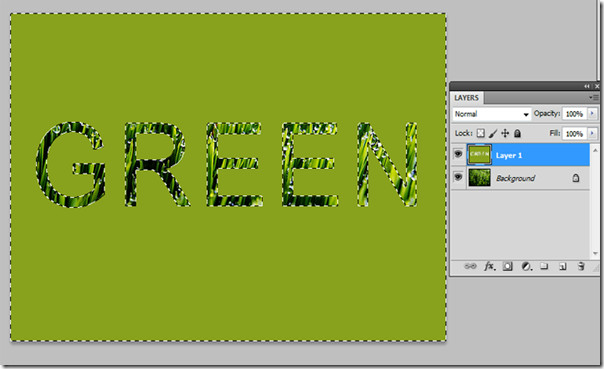
Depois de colorir o fundo com a tintaferramenta balde, basta selecionar e inverter exatamente como a usamos antes. E você notará que o fundo está desmarcado e a máscara da camada de texto está selecionada.
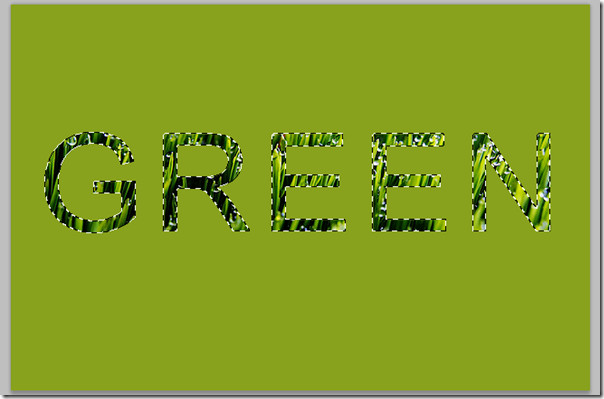
Depois de selecionar a camada de fundo, vocêpoderá mover sua máscara de texto clicando na ferramenta de seleção. Copie a camada de máscara selecionada, basta pressionar Ctrl + C, criar uma nova camada no painel de camadas e pressionar Ctrl + V. A nova camada mascarada será copiada para a nova camada.
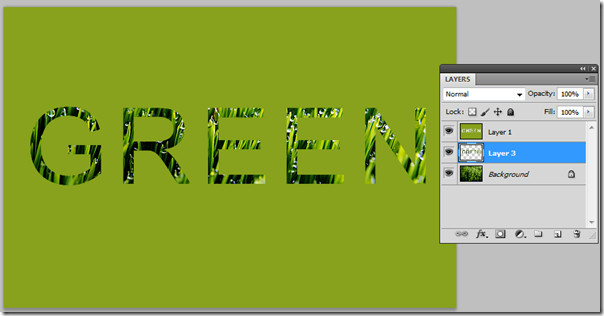
Clique duas vezes na camada três e as configurações de estilo da camada serão exibidas. Clicar com o botão direito na camada e nas opções de mesclagem selecionadas fornecerá as mesmas configurações.

Selecione Sombra projetada e faça as seguintes alterações na opacidade, extensão e tamanho.
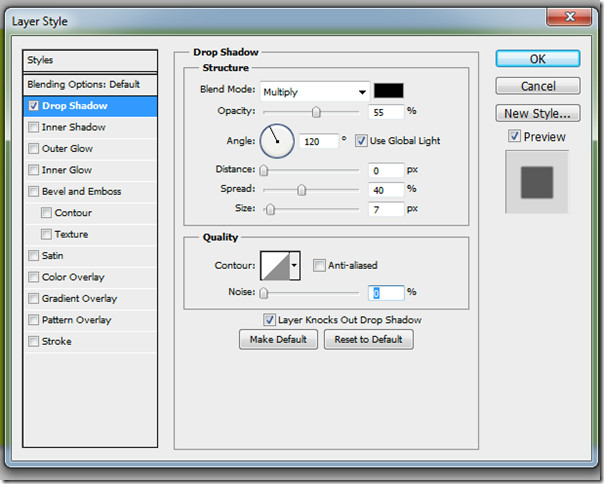
Também daremos um pouco de efeito 3D à nossa nova camada de máscara. Faça as alterações em Profundidade, Tamanho, Suavização e opacidade no painel de sombreamento inferior.
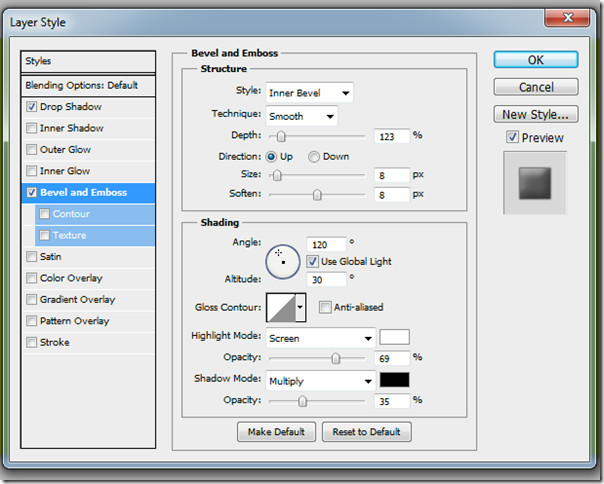
A final deve ficar exatamente assim.

Tente alterar a cor do plano de fundo para qualquer cor que você desejar, apenas selecionando a camada de plano de fundo (camada 1 neste caso) e preenchendo-a com cores usando a ferramenta balde de tinta.


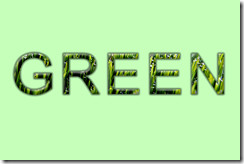














Comentários